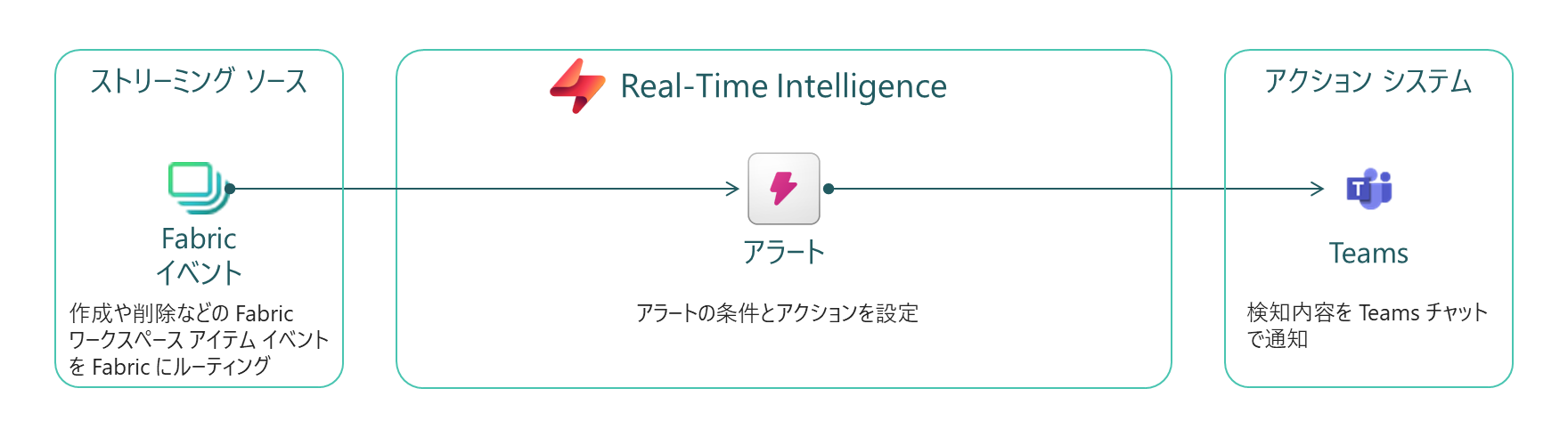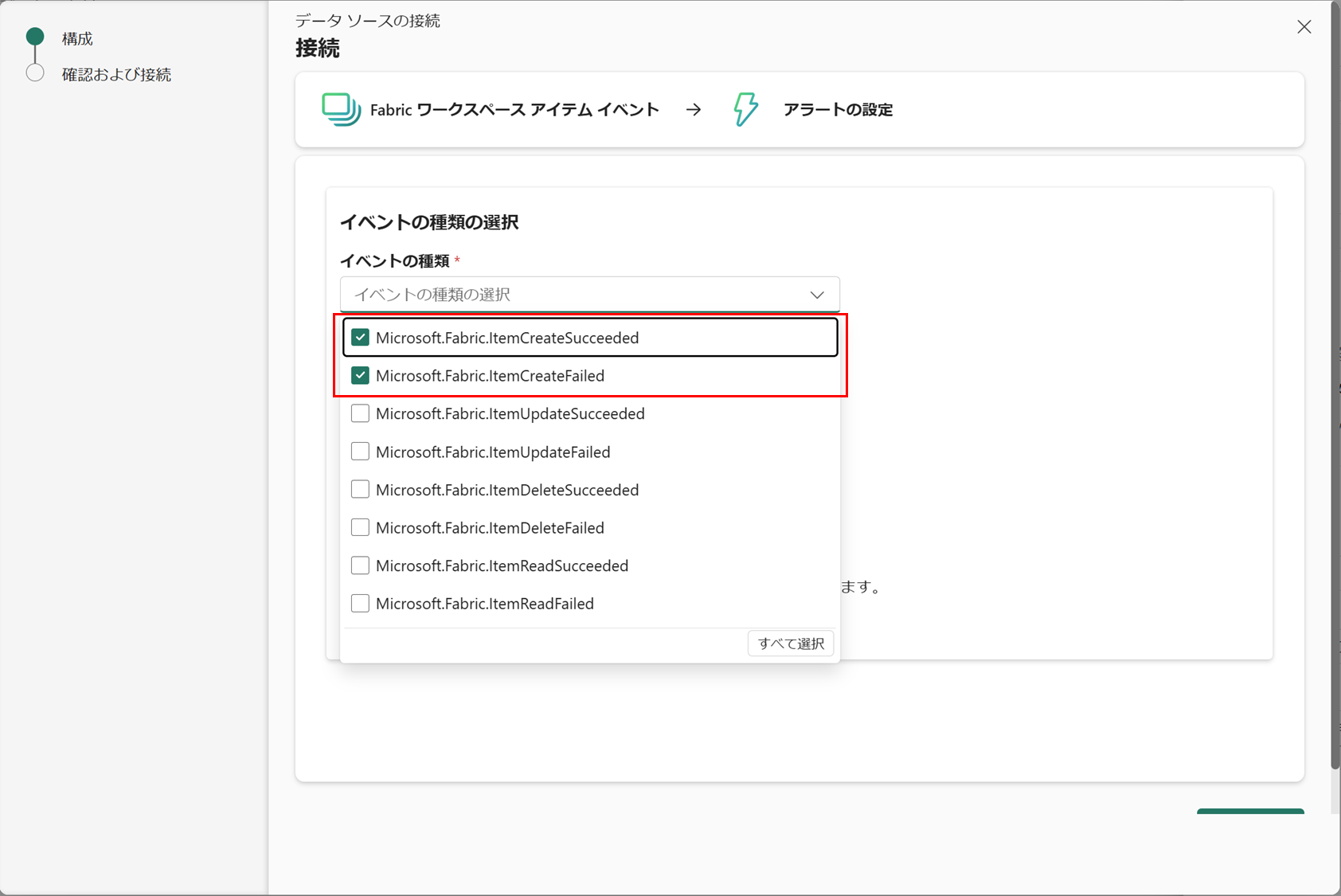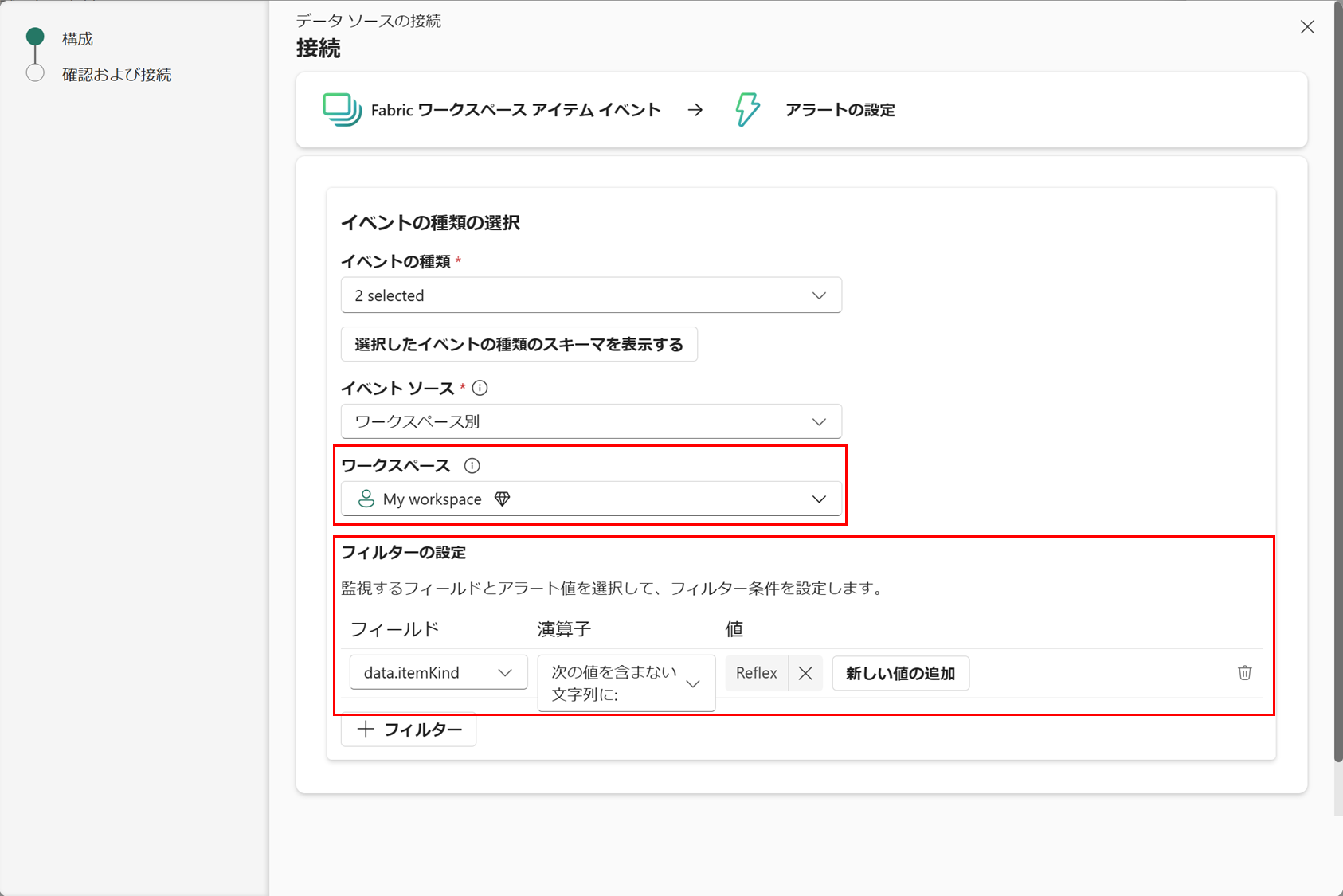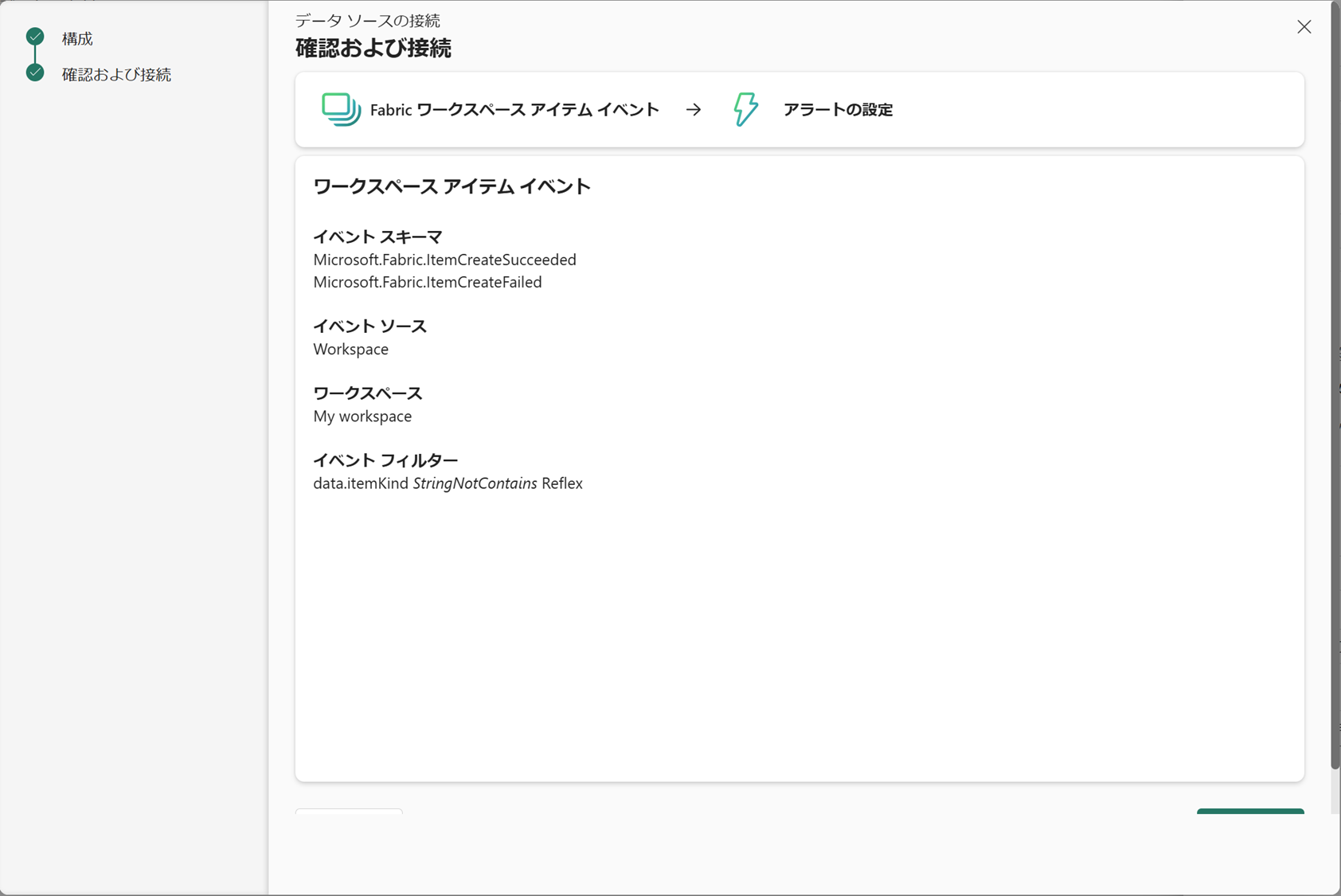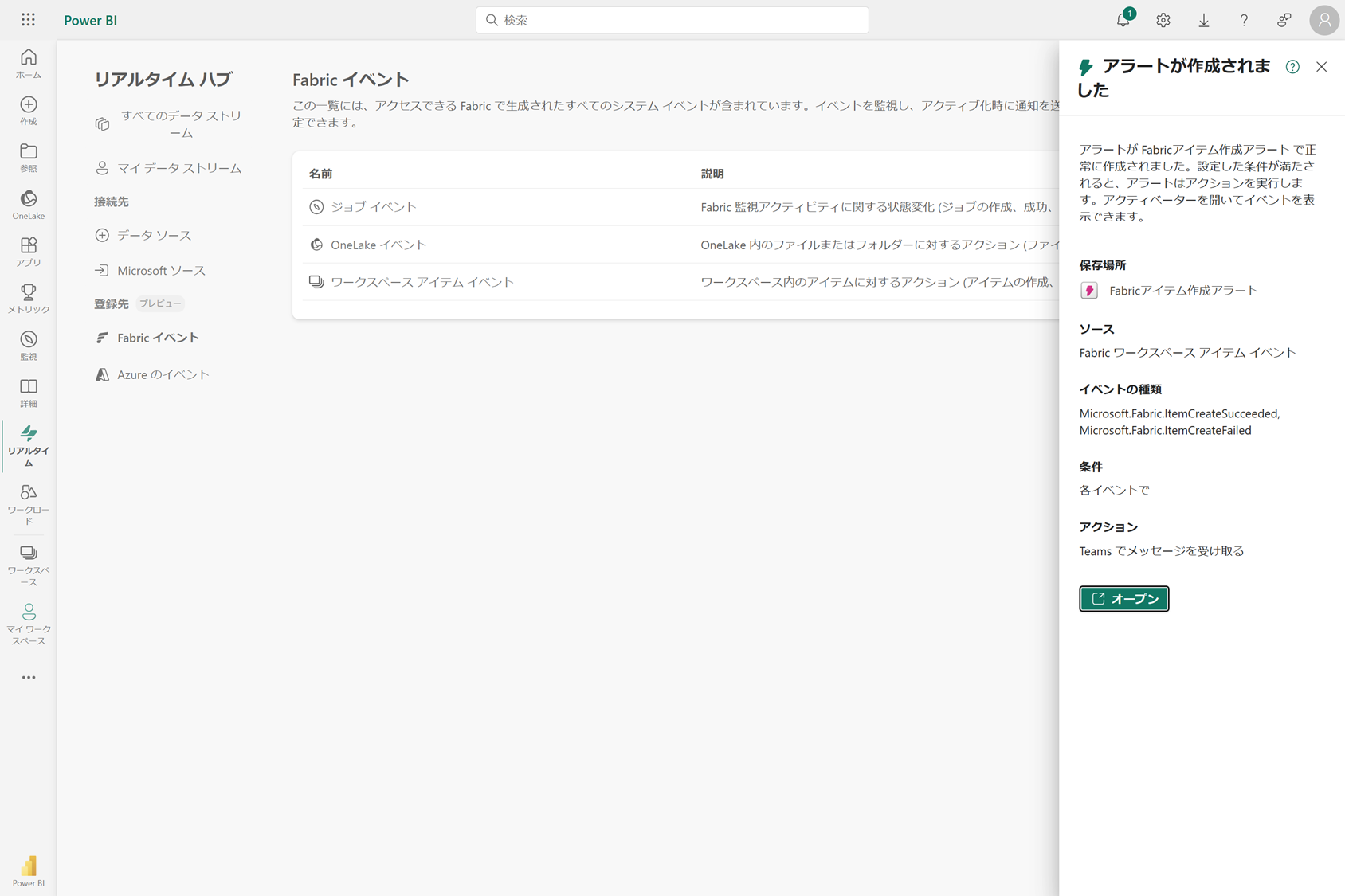背景
Power BI を広く利用するために Power BI Premium per Capacity を導入している組織が多くありますが、まだ Fabric のことをよく分かってないから、テナント設定で Fabric の利用を禁止している場合もあるかと思います。
Data Activator がプレビュー機能だった時は、単独でこの機能の有効/無効を設定できたのですが、この度 GA したことに伴い、単独の設定がなくなってしまい、Fabric アイテムの作成が有効化されていないと作れなくなりました。
Power BI レポートから直接アラート設定できて便利だから Activator だけ許可したい、ということが現時点ではできないので、アラート以外のアイテムが作成されたことを検知することで、対応したいと思います。
Power BI のアラート機能についてはこちらをご覧ください。(若干情報古くなってます)
Activator 以外の Fabric アイテムが作成されたことを検知する
Fabric アイテムが作成されたことを検知するAPIがあるので、これを Real-Time Intelligence (RTI) の「リアルタイム ハブ」で検知して、アラートによりメールや Teams などに通知させることができます。
現時点では、レポートやセマンティック モデルなどの Power BI アイテムに関するイベントは、Fabric ワークスペース アイテム イベントの対象外です。
今回の仕組みは下図の通りです。
設定方法
-
Fabric / Power BI サービスの左側のナビゲーション バーで [リアルタイム] を選択し、[Fabric イベント] → [ワークスペース アイテム イベント] の [アラートの設定] ボタンをクリックして、アラートを作成
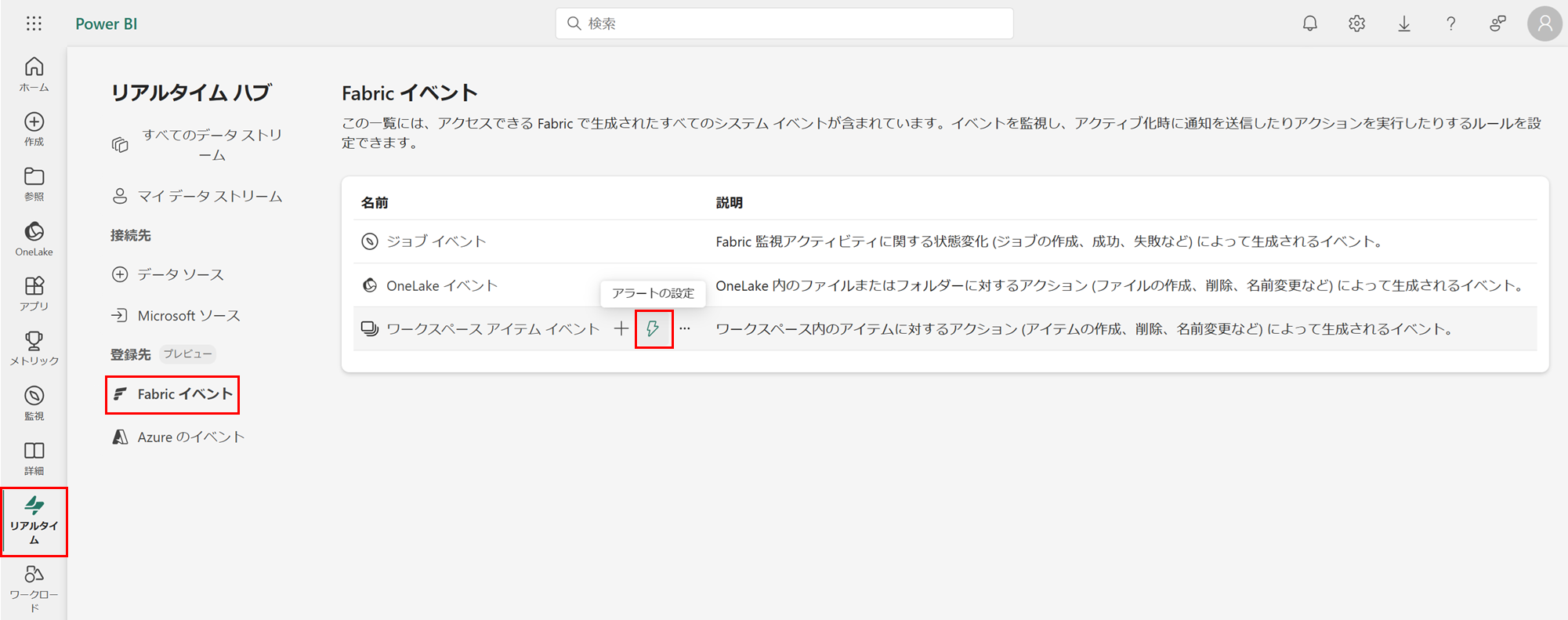
-
監視するイベントの種類として、次の2つを選択
-
監視対象のワークスペースを選択し、フィルターの設定を次のようにして、[次へ] をクリック
フィールド 演算子 値 data.itemKind 次の値を含まない文字列に: Reflex 監視するワークスペースは Fabric 容量または試用版に割り当てられている必要があります。
Premium 容量に割り当てられているワークスペースや、マイ ワークスペースを監視することは、現時点ではできなさそうです。(確認中) -
画面右側に [アラートの設定] が表示されるので、アクションを選択し、保存場所として、このアラートが保存されるワークスペースと、アラートの名前を設定し [作成] をクリック
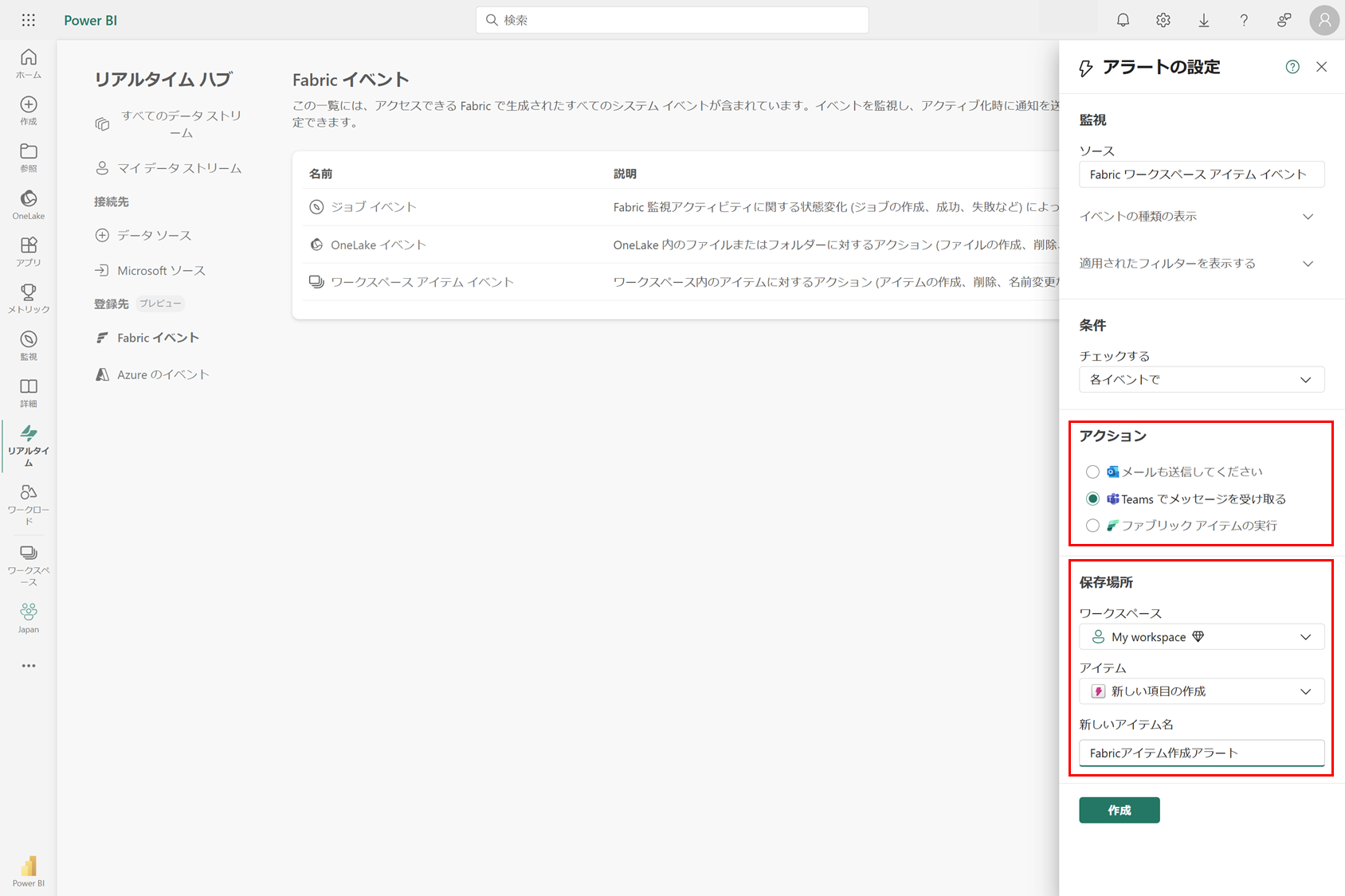
保存場所のワークスペースも Fabric/Premium 容量に割り当てられている必要があります。
-
WorkspaceEvents event アラートの定義で [アクション] を適宜編集します。見出しタイトルやメッセージには、イベント情報を組み込むことができます。既定で表示されるActivation Time の他に、コンテキストで選択した項目が、チャット本文に表示されます。
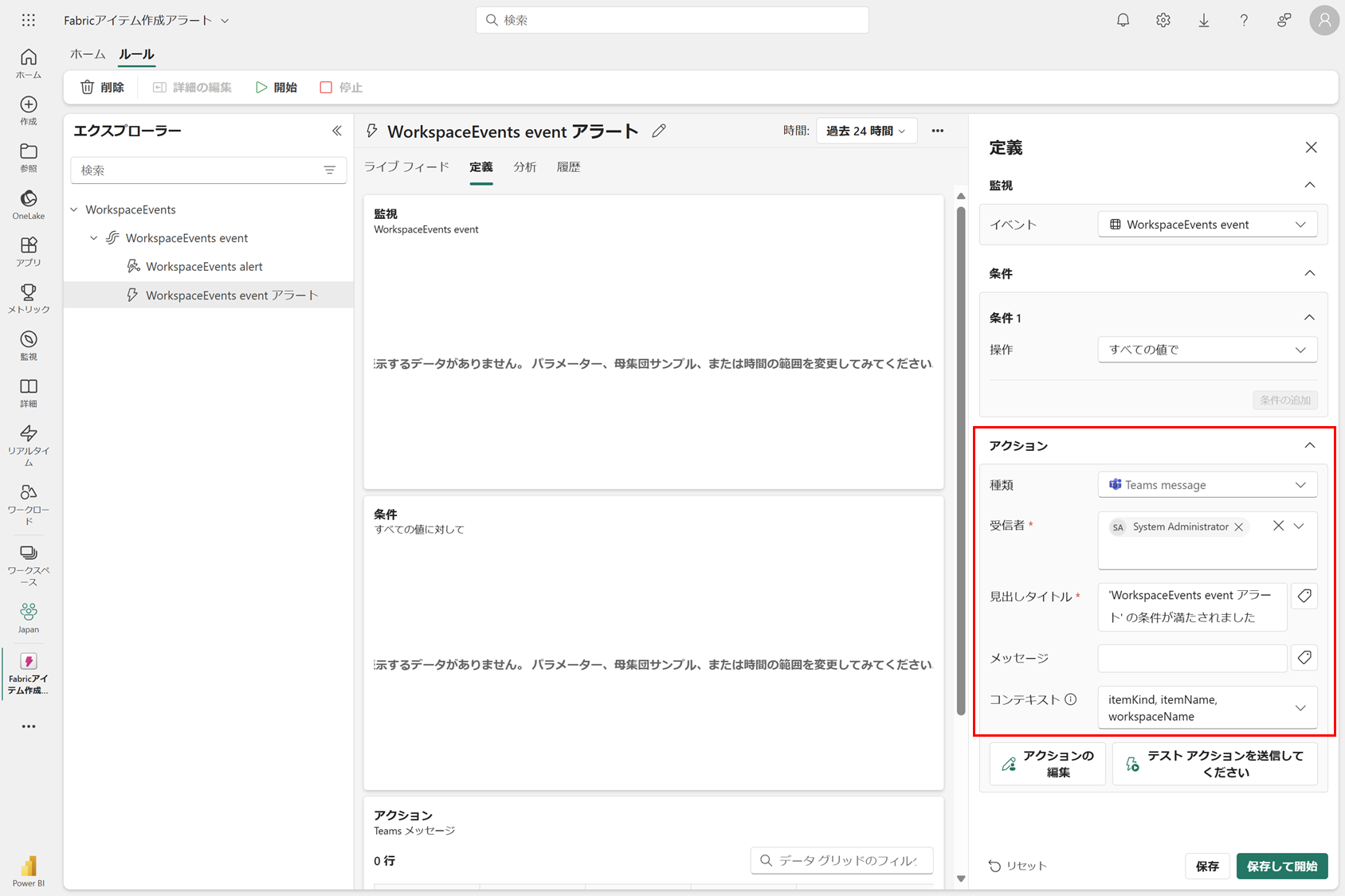
-
[アクションの編集] ボタンを押すことで、送信されるイメージを確認しながら設定できます。[適用] ボタンで変更を反映します。

-
[テスト アクションを送信してください] をクリックすることで、実際に Data Activator から Teams にチャットが来ることを確認します。
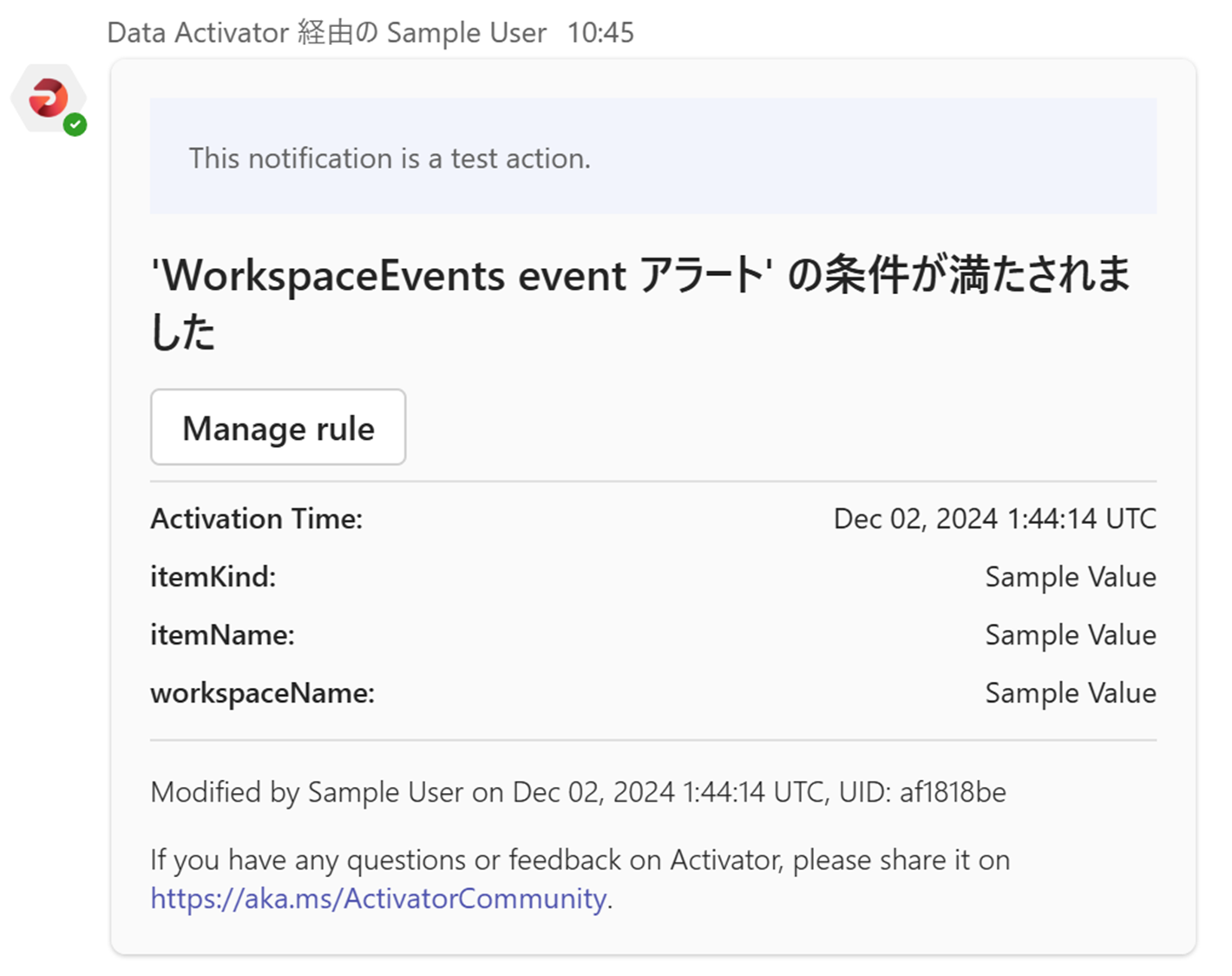
問題なければ [保存して開始] をクリックし、利用を開始します。
さいごに
Activator 機能単体の有効化については、将来実装される可能性もあるかと思います。
現時点ではこの方法での対応もご検討ください。